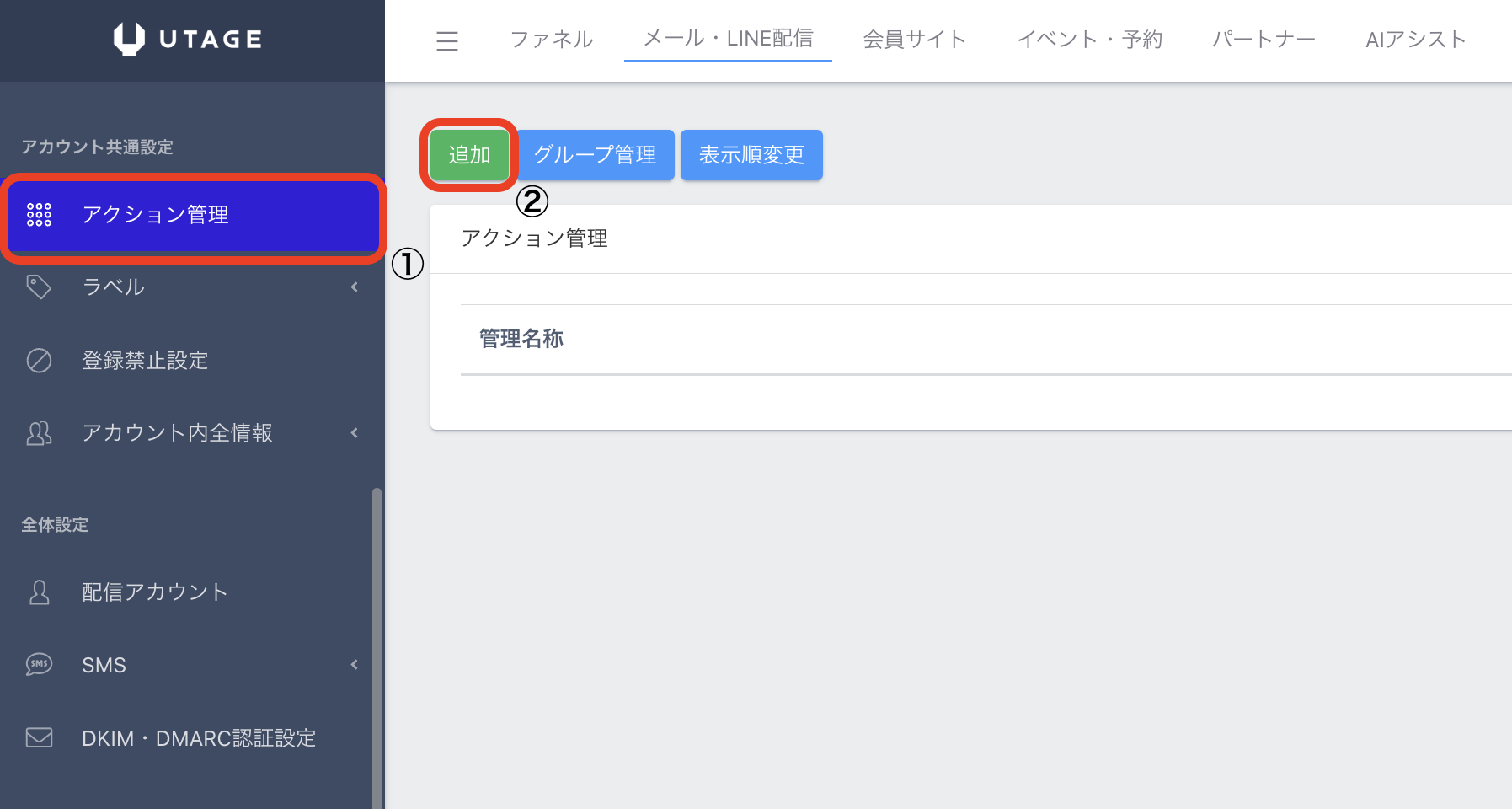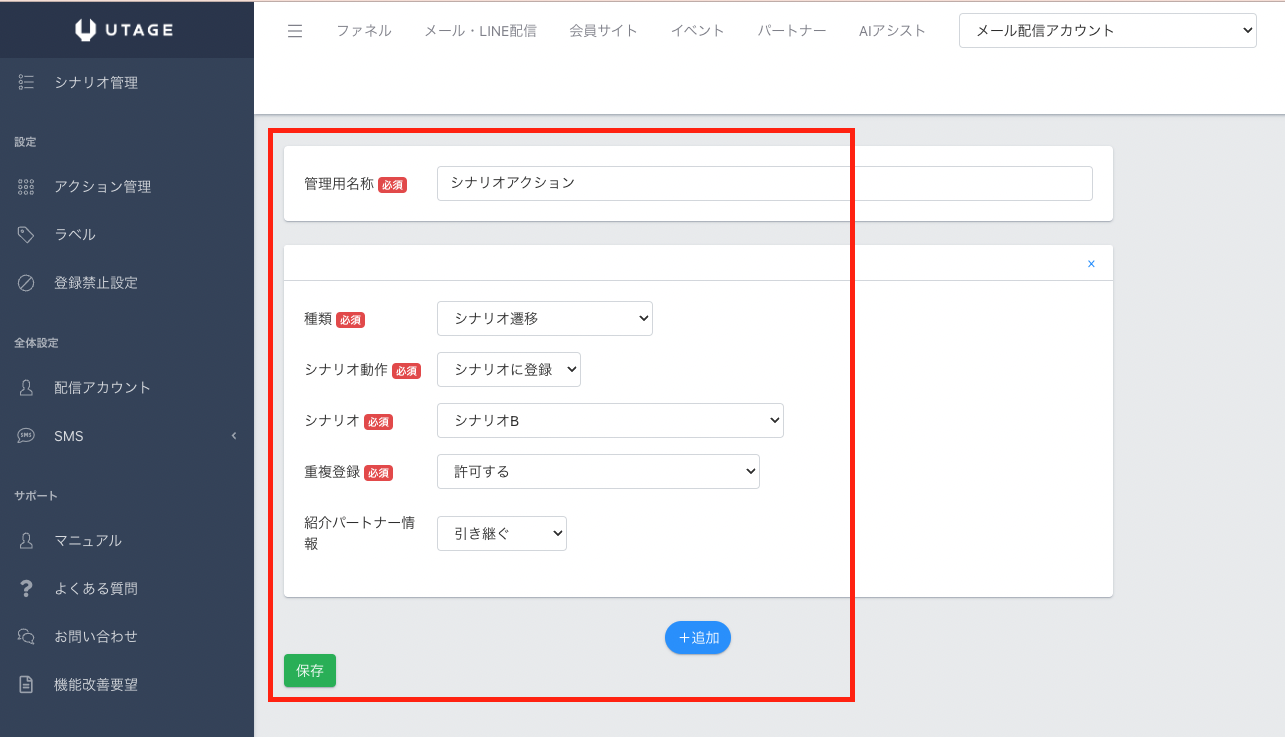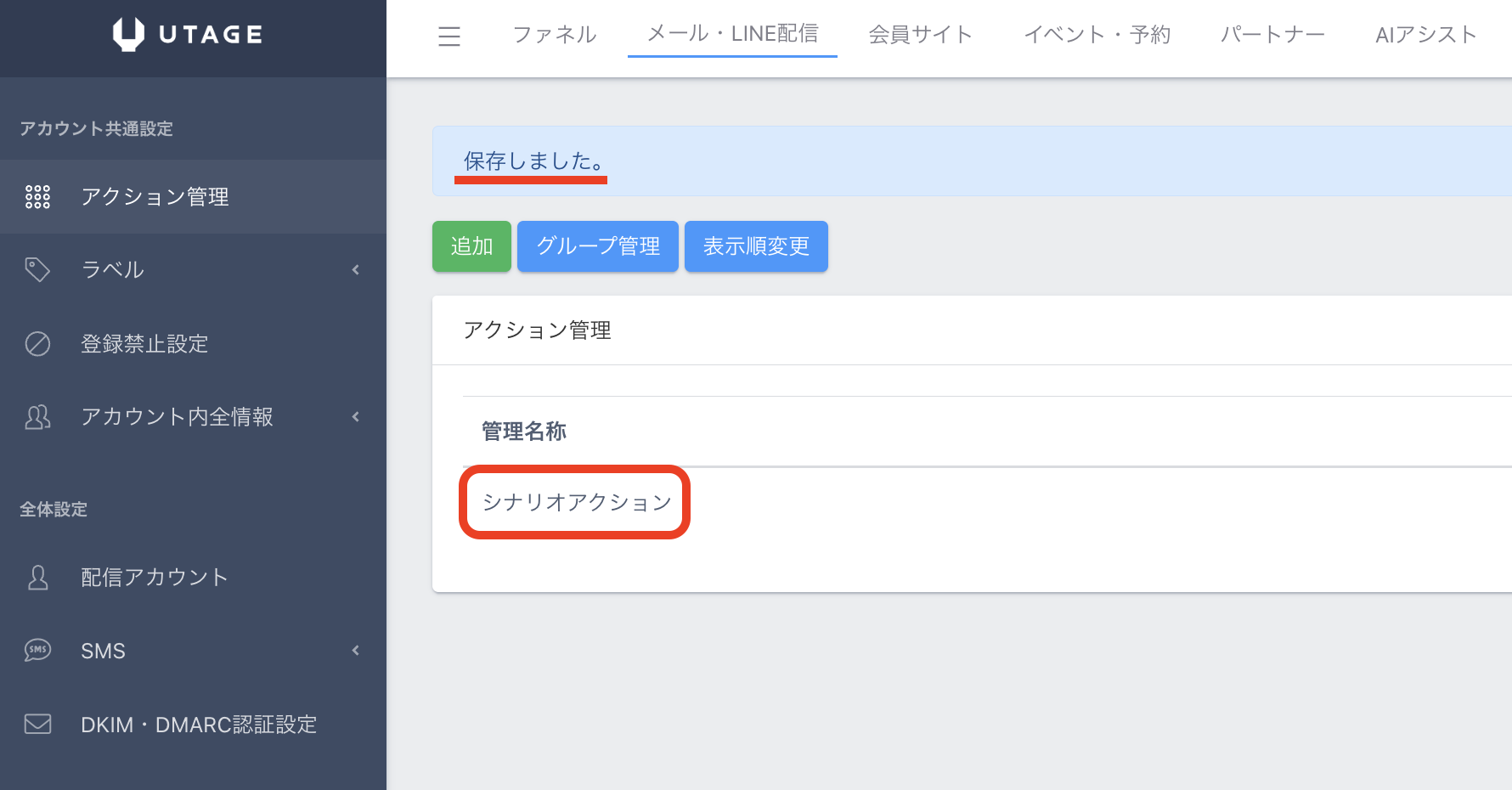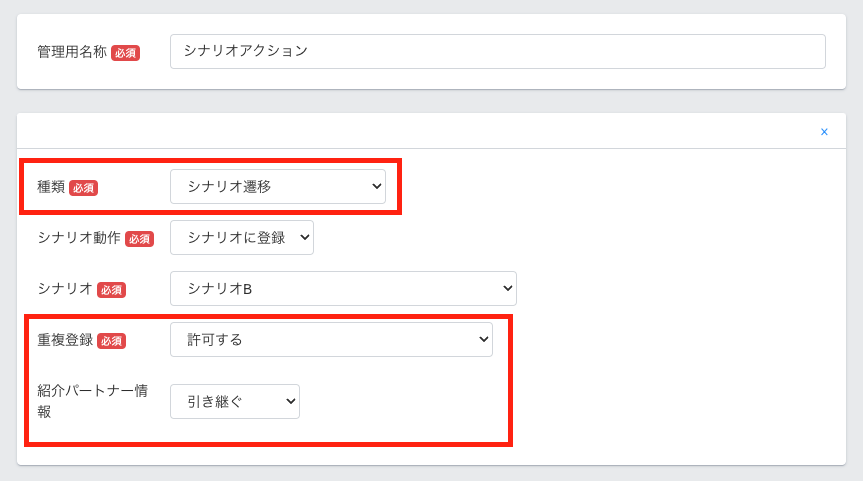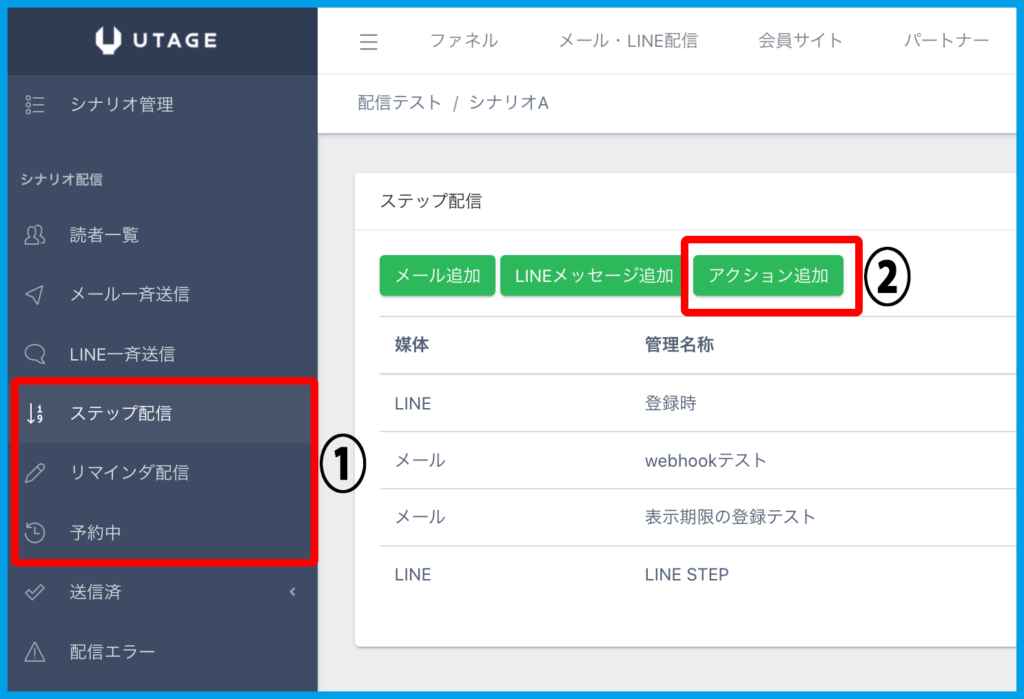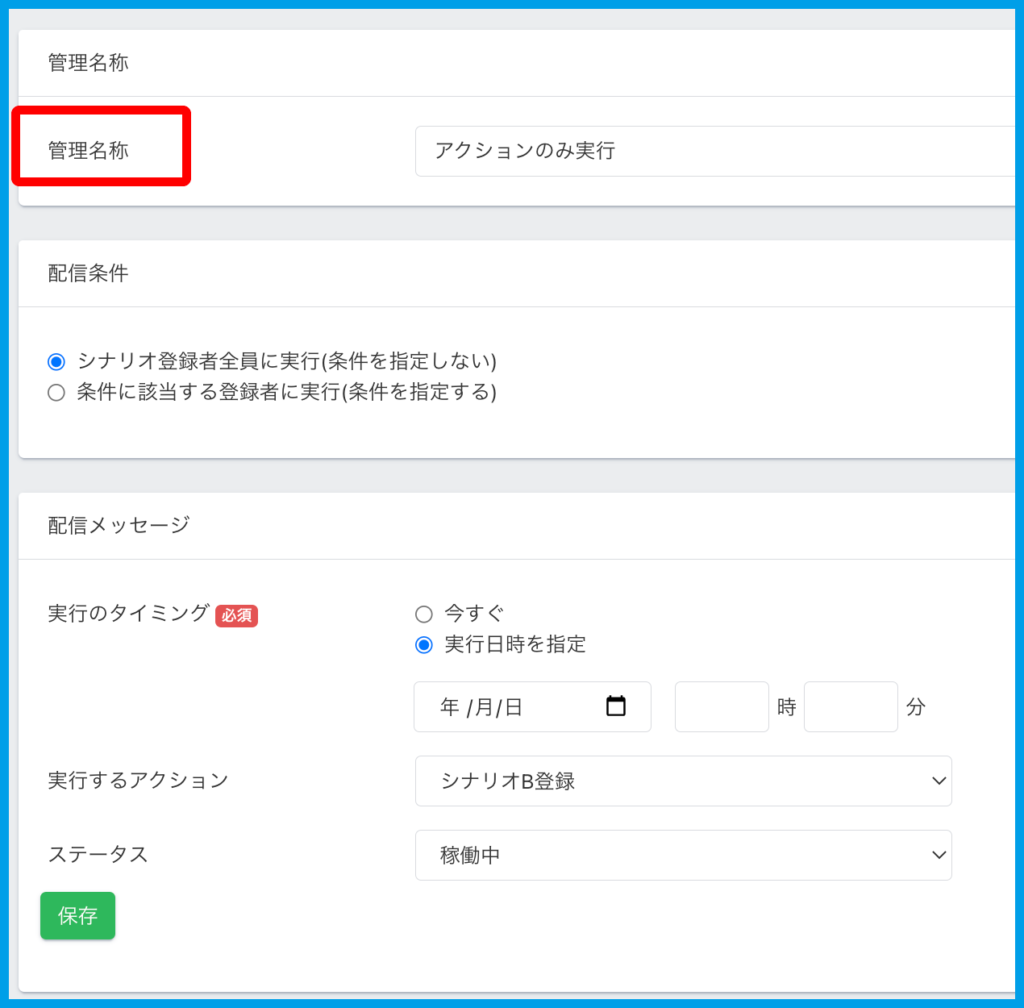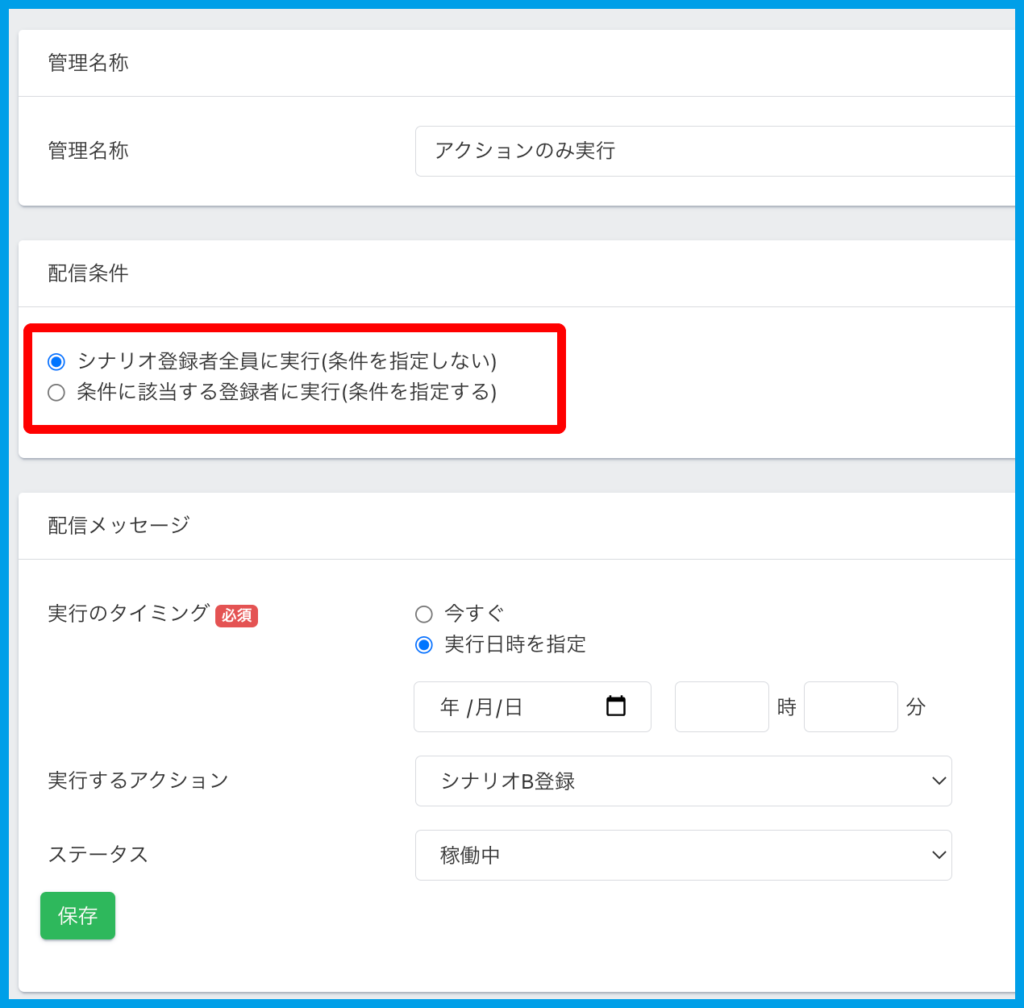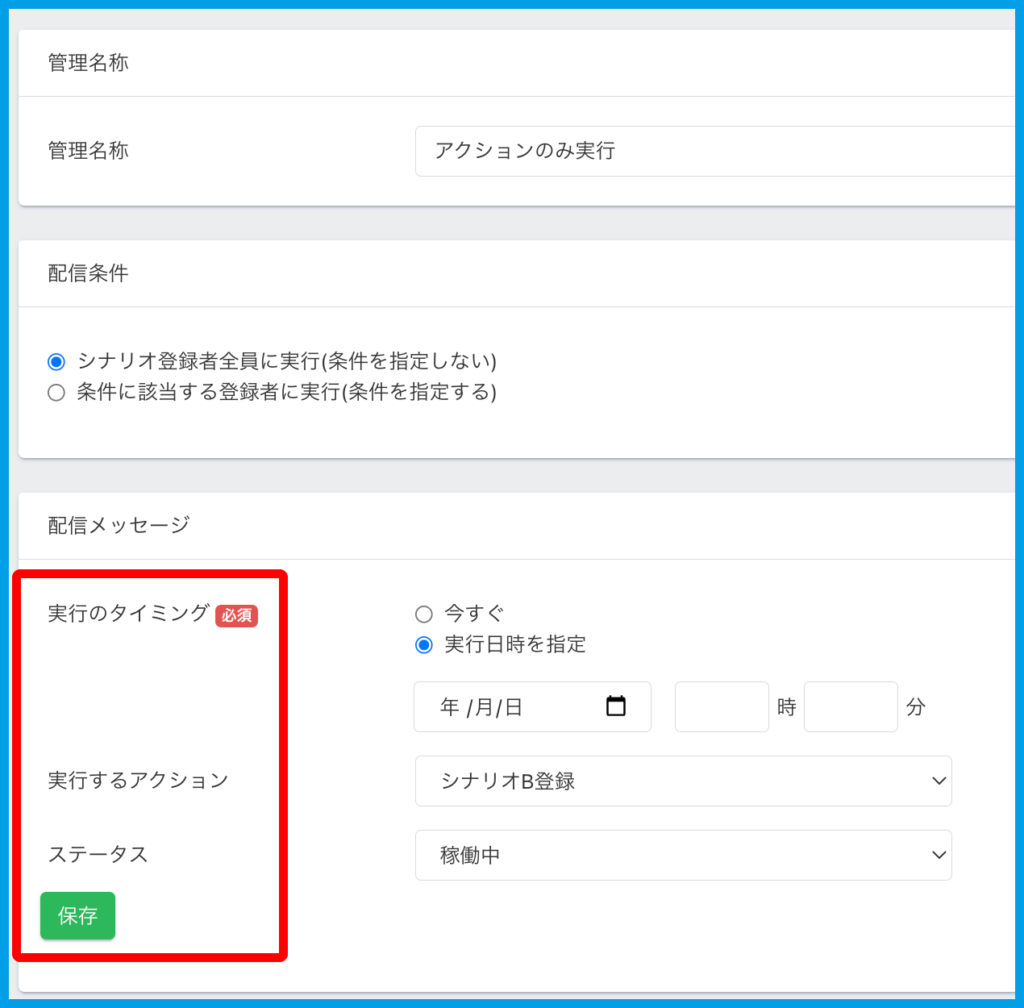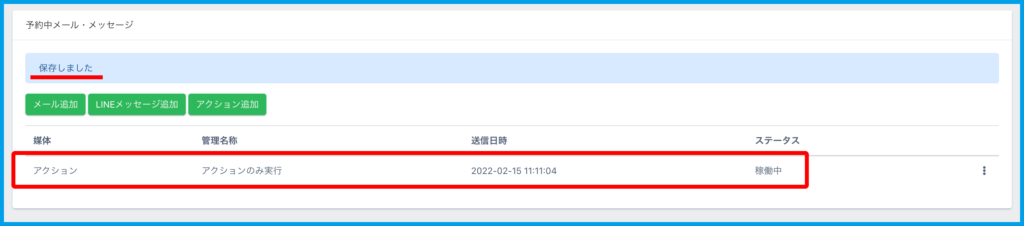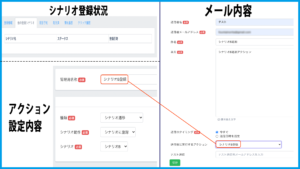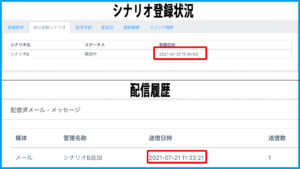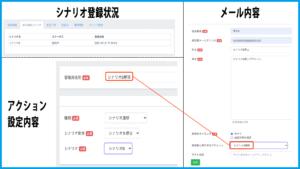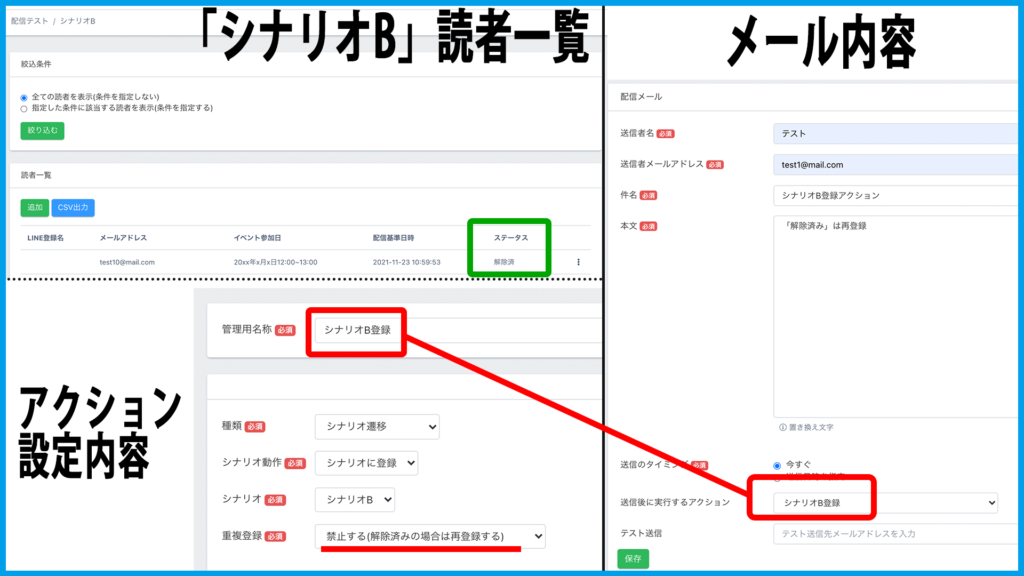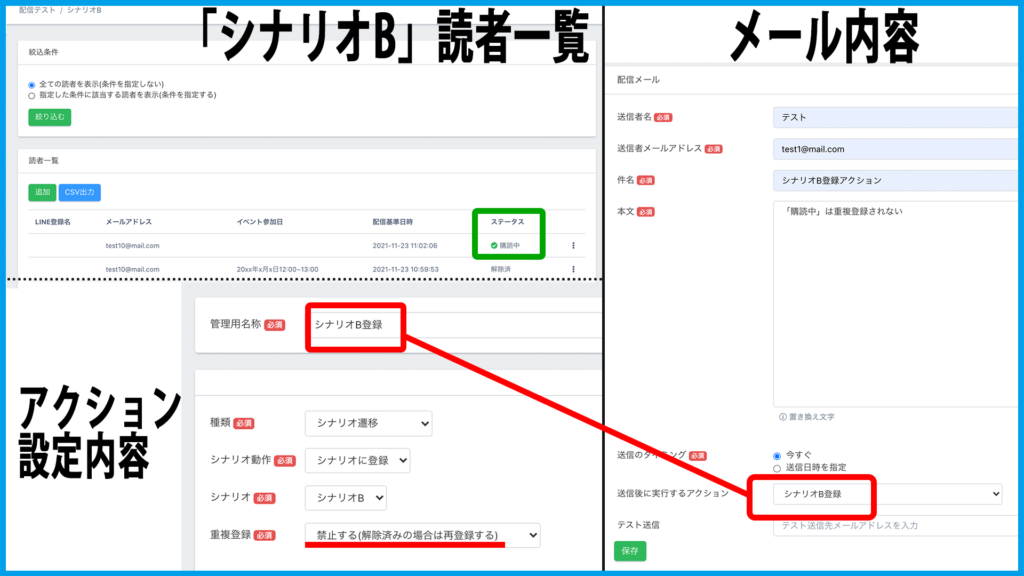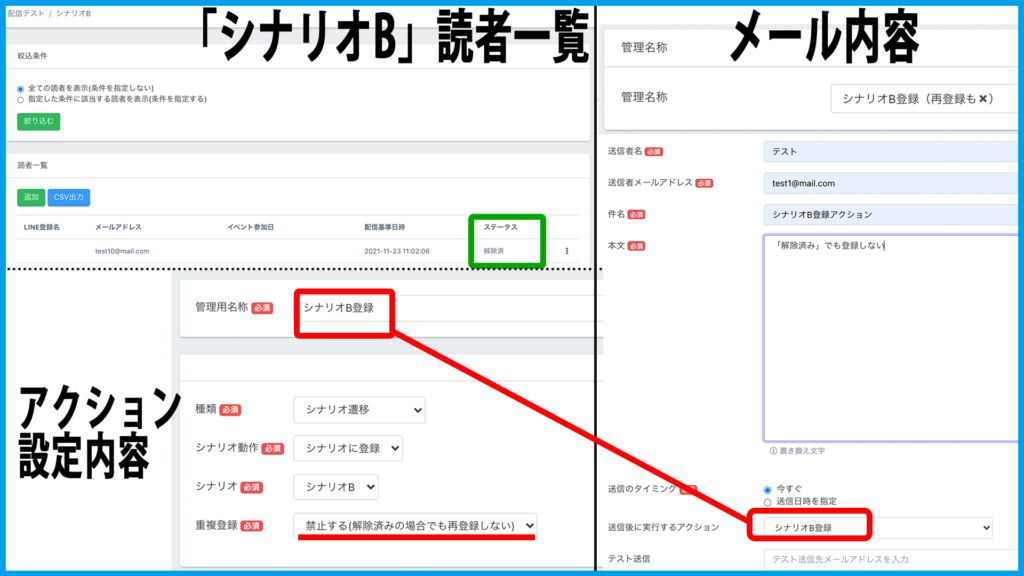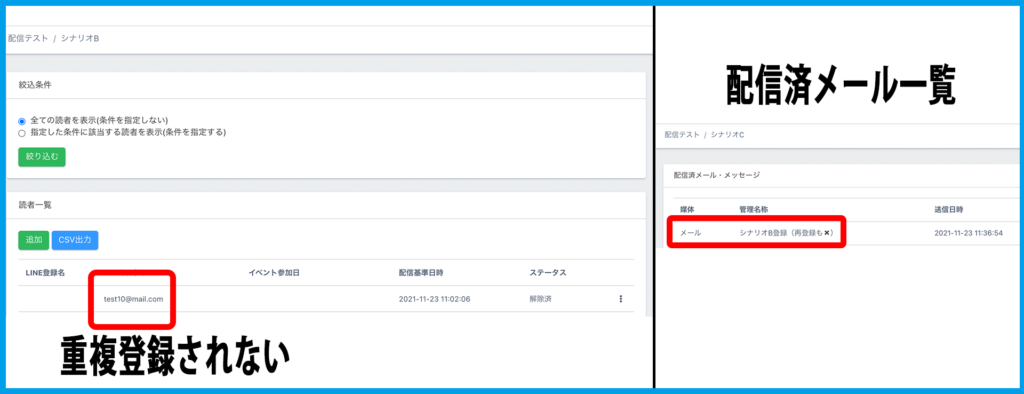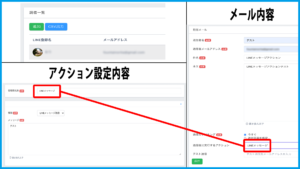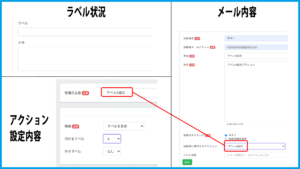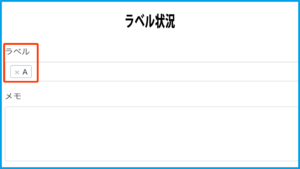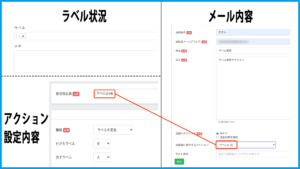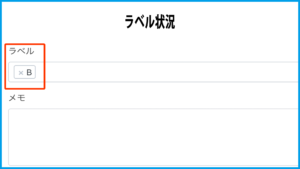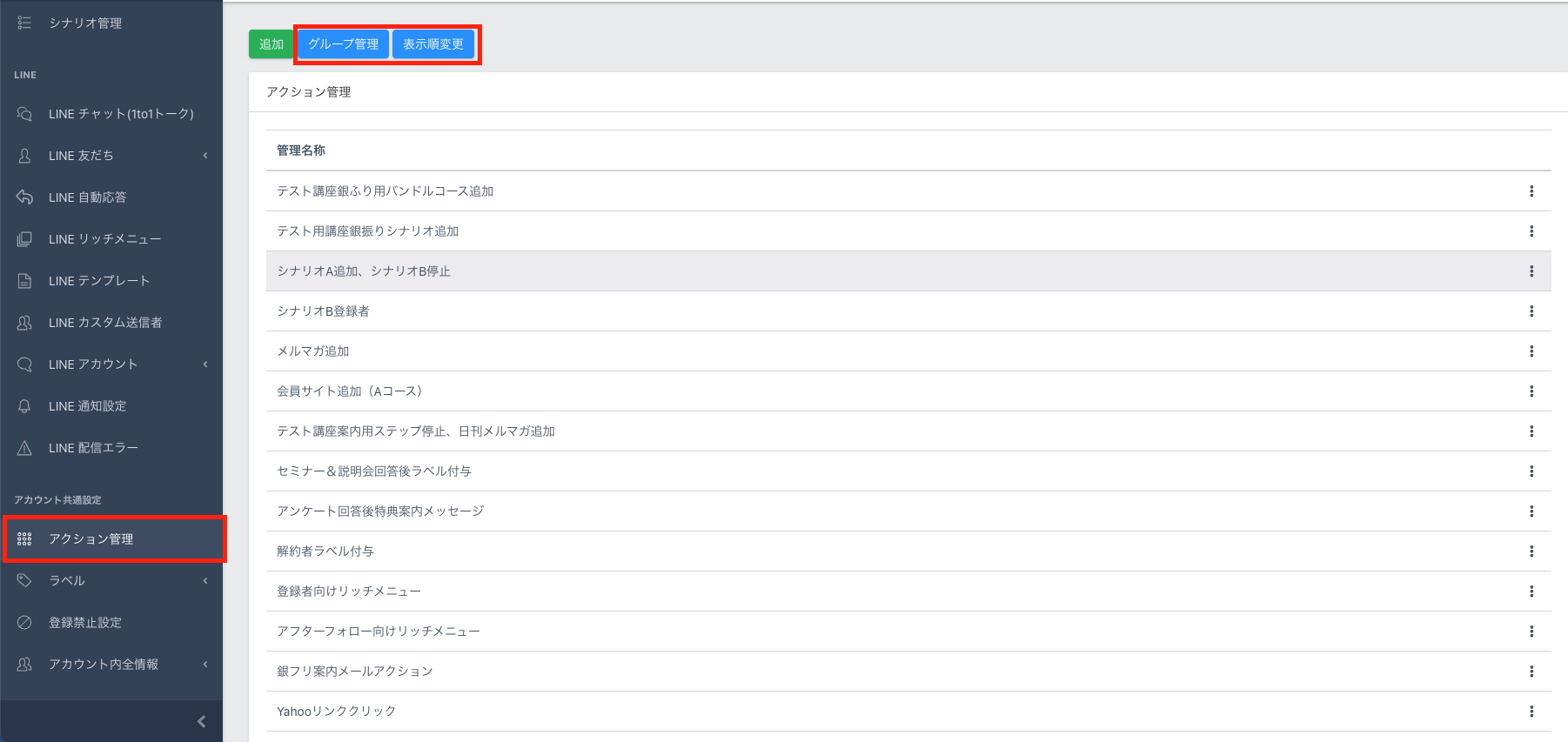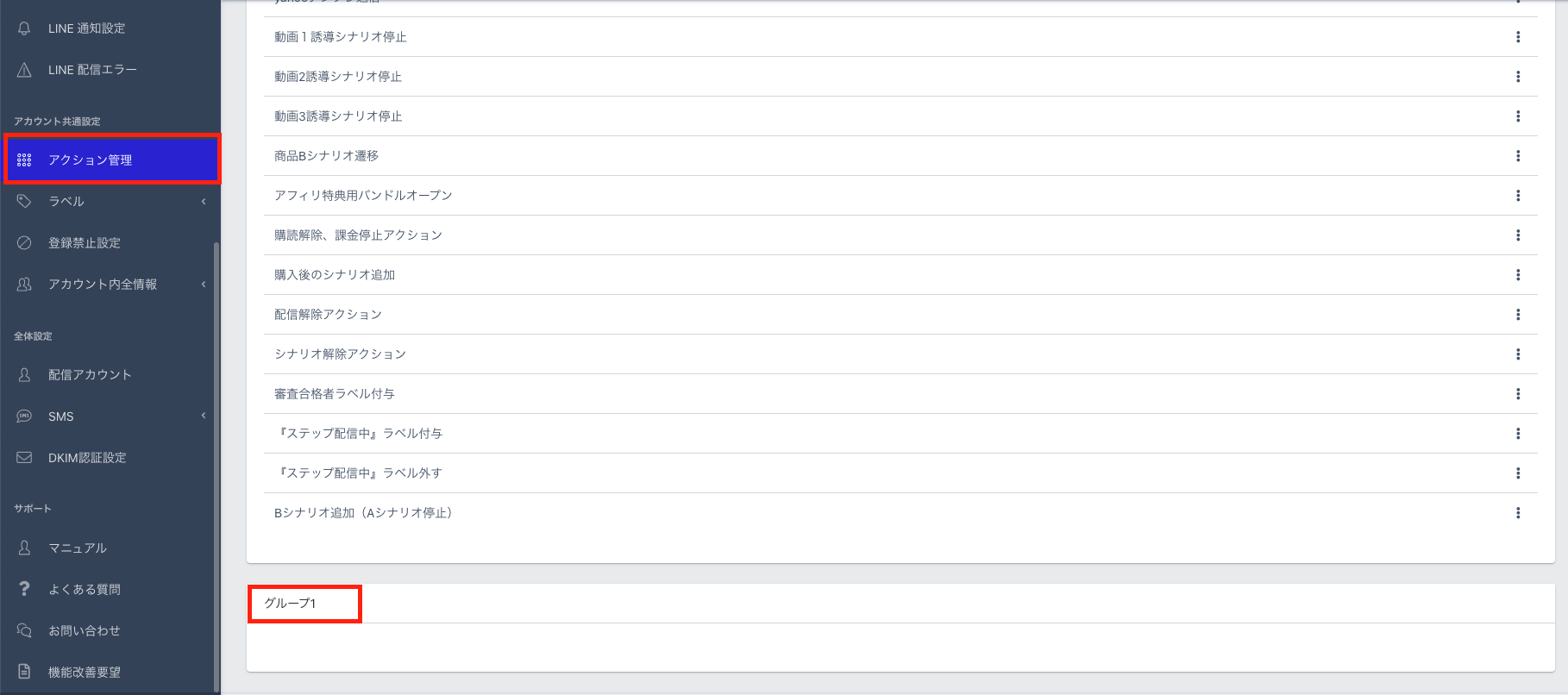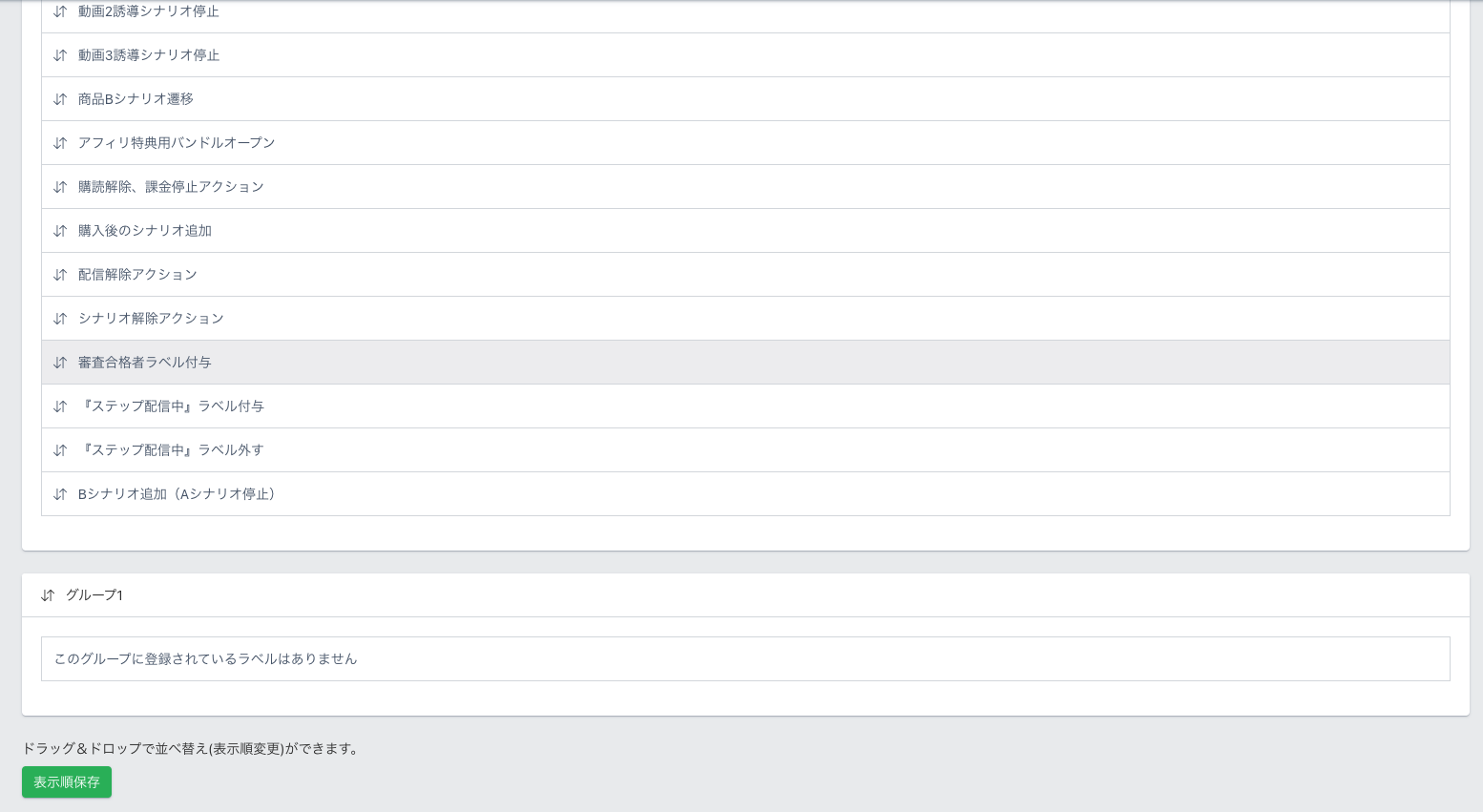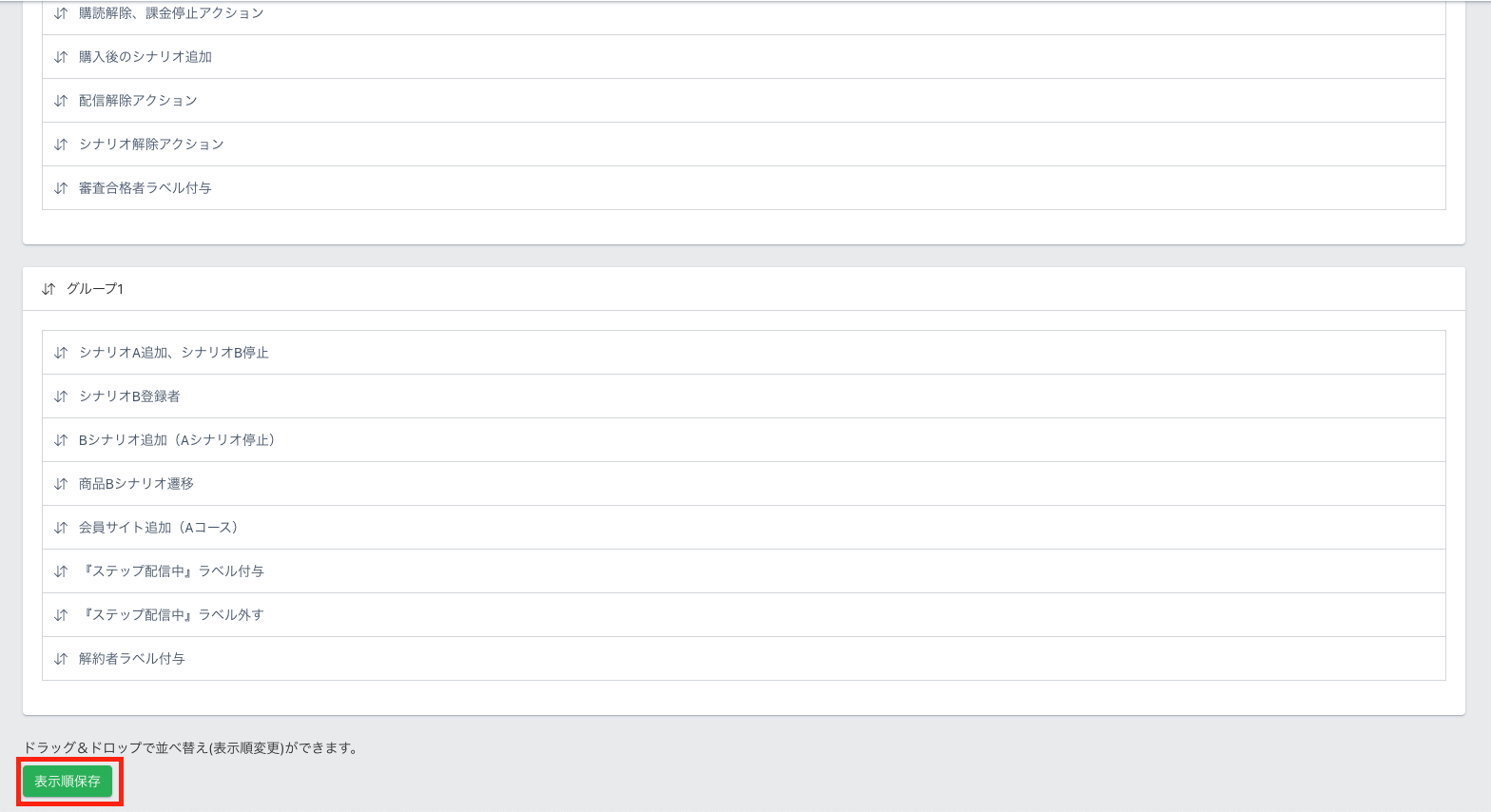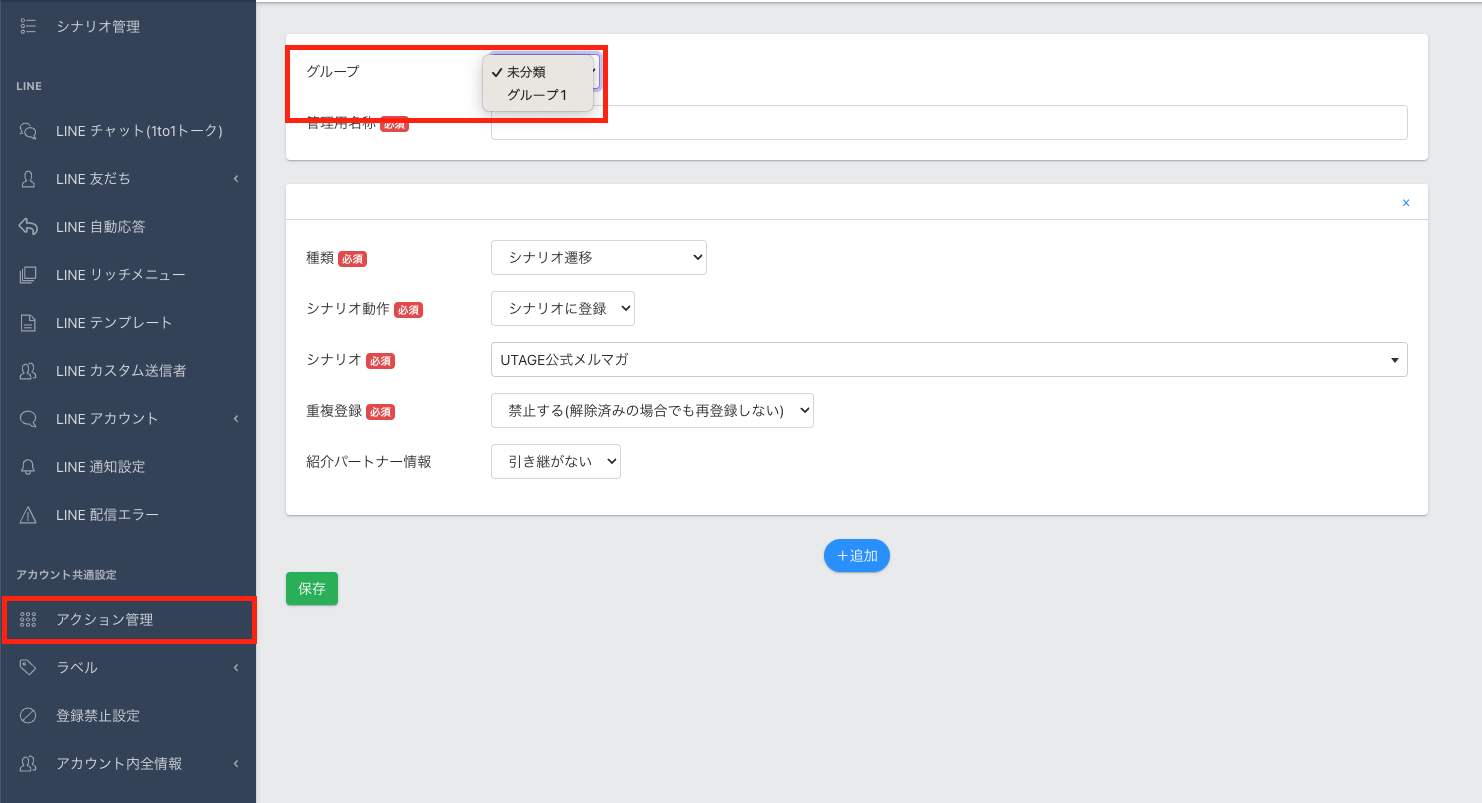Content
シナリオアクションとは?
一斉送信、ステップ配信、リマインダー配信などの配信時に「シナリオ遷移」「別配信アカウントのシナリオに登録・停止」「LINEメッセージ送信」「LINEテンプレート送信」「LINEリッチメニュー変更」「ラベル変更」「別配信アカウントのラベルを変更」「webhook(外部連携)」「バンドルコース登録」「バンドルコース停止」が行える機能です。
※上級者向けの機能となります。
・シナリオ遷移:別シナリオへの登録、または配信停止を行うことができます。ステップ配信が終了後、日刊メルマガ配信用のシナリオに読者を統合するケースなどにおすすめです。
・別配信アカウントのシナリオに登録・停止:配信アカウントをまたいでシナリオの登録、または配信停止を行うことができます。
※詳細はこちらをご参考ください。
・LINEメッセージ送信:LINEにメッセージを送信できます。
・LINEテンプレート送信:事前に作成したLINEテンプレートを送信できます。
・LINEリッチメニュー変更:LINEリッチメニューを変更できます。
・ラベル変更:シナリオ登録時に顧客の属性がわかるラベルを追加し、顧客セグメントを分けた配信に利用する。
(一度でも購入のある顧客、未購入の顧客で配信を分ける、など)
・別配信アカウントのラベルを変更:配信アカウントをまたいでラベルの付け外しが可能です。
・webhook(外部連携):UTAGEから外部システムへのデータ連携(送信)を行うことができます。
※詳細はこちらをご参考ください。
・バンドルコースへ登録:会員サイトのバンドルコース登録ができます。
・バンドルコースを停止:会員サイトのバンドルコースを停止することができます。
・継続課金を停止:指定した商品の継続課金を停止することができます(ただし、同一メールアドレスで商品購入履歴がある場合のみ)
※決済代行会社「テレコムクレジット」をご利用の場合は当アクションをご利用いただけません。
(当アクションで継続課金を停止してもUTAGE上のみで解除され、テレコムクレジット側での課金が停止されません)
継続課金の手動停止方法 にてご対応いただきますようお願いいたします。
・ファネルの共有ライセンスを発行:ファネルの共有設定 > 共有範囲で「ライセンス登録者のみに共有」となっている場合に、追加可能メールアドレスとして登録されます。
・ファネルの共有ライセンスを停止:ファネルの共有設定 > 共有範囲で「ライセンス登録者のみに共有」となっている場合に、該当メールアドレスでは追加登録不可となります。
・Googleスプレッドシートへ追記:UTAGE経由のオプトイン登録時の各種登録データなどを、Zapier等のデータ連携サービスを介さずGoogleスプレッドシートと直接データ連携し転記することができます。
利用が必要なケース・利用しなくて良いケース
・利用が必要なケース
送信と同時にラベルを割り当てたりする場合には設定が必要です。
・利用しなくて良いケース
送信のみ利用する場合には設定の必要はございません。
追加方法
1.上メニュー【メール・LINE配信】>「アカウント一覧」より、利用するアカウントを選択します。
2.左メニュー【アクション管理】を開き【追加】をクリックします。
3.アクション名やアクション内容を入力・設定し【保存】をクリックします。
・管理用名称:アクション名を入力します。
・種類:「シナリオ遷移」「別配信アカウントのシナリオに登録・停止」「LINEメッセージ送信」「LINEテンプレート送信」「LINEリッチメニュー変更」「ラベルを変更」「別配信アカウントのラベルを変更」「webhook」「バンドルコースへ登録」「バンドルコースを停止」「Googleスプレッドシートへ追記」から選択します。
●残りの項目
①シナリオ遷移の場合【シナリオ動作】と【シナリオ】
・シナリオ動作:「シナリオに登録」「シナリオを停止」から選択します。
・シナリオ:登録/停止するシナリオを選択します。
②LINEメッセージ送信の場合【メッセージ】
・メッセージ:送信する内容を入力してください。
③LINEテンプレートを送信する場合【テンプレート】
・テンプレート:事前に作成したテンプレートを選択してください。
④LINEリッチメニューを変更する場合【リッチメニュー】
・リッチメニュー:事前に作成したリッチメニューを選択してください。
⑤ラベルを変更の場合【付けるラベル】と【外すラベル】
・付けるラベル:割り振るラベルを選択します。
・外すラベル:解除するラベルを選択します。
⑥webhookの場合【URL】と【】
・URL:連携先のURLを入力してください。
・name/value:項目名や該当の置き換え文字を入力してください。
⑦バンドルコースへ登録する場合【バンドルコース】
・バンドルコース:登録するバンドルコースを選択します。
⑧バンドルコースを停止する場合【バンドルコース】
・バンドルコース:停止するバンドルコースを選択します。
⑨Googleスプレッドシート連携する場合【Googleアカウント】【スプレッドシートURL】【シート】
・詳しい設定方法はこちらの記事をご参照ください。
4.メッセージと、追加されたアクションが一覧に表示されます。
※シナリオ遷移の場合の追加設定
『重複登録』『紹介パートナー情報』を設定できます。
重複登録:アクション実行時に遷移先シナリオへの重複登録を許可するかどうかを設定できます。
・許可する:遷移先のシナリオにすでに登録されていても重複登録を許可すれば登録されます
・禁止(解除済みの場合でも再登録しない):遷移先のシナリオで、すでに登録済み→配信解除されている場合、こちらの設定にしてアクションでシナリオ遷移しても再登録できません。
・禁止(解除済みの場合は再登録する):遷移先のシナリオで、すでに登録済み→配信解除されている場合、こちらの設定にしてアクションでシナリオ遷移すると再登録されます。
紹介パートナー情報:アクション実行時に遷移先シナリオに紹介パートナー情報を引き継ぐかどうかの設定が可能です。パートナー機能を利用しない場合は設定不要です。
紹介パートナーについてはコチラをご覧ください。
例えば、オプトイン時の報酬は0円で、その後に別シナリオから商品購入した際、紹介者に報酬をお支払いしたい場合などにご利用ください。
・引き継ぐ:シナリオ遷移した際にパートナー情報を引き継ぎたい場合
・引き継がない:シナリオ遷移した際にパートナー情報を引き継がない場合
設定方法
・メール送信時にアクションを設定する場合
各メール内容編集時に「送信後に実行するアクション」項目がございますので、こちらにて設定することができます。
・アクションのみ設定する場合
1.左メニュー「ステップ配信・リマインダ配信・予約中」より【アクション追加】をクリックします。
2.【管理名称】に一覧に表示される際の管理名称を入力します。
3.【配信条件】を設定します。
※配信条件設定の詳細についてはコチラの「送信方法」手順3をご参考ください。
4.【配信メッセージ】を設定し【保存】をクリックします。
・実行(送信)のタイミング:「ステップ配信」「リマインダ配信」「予約中」によって内容が異なります。
※上画像は「予約中」の画面となり、「今すぐ」か「実行日時を指定」よりタイミングを指定できます。
ステップ配信の場合はコチラの「設定方法」手順3、リマインダ配信の場合はコチラの「設定方法」手順3と同じ内容となりますので、ご参考ください。
・実行するアクション:実行したいアクションを選択します。
・ステータス:「稼働中」「下書き」より選択します。
5.メッセージが表示され、一覧に媒体「アクション」として追加されましたら設定完了となります。
6.実行の確認は左メニュー「送信済」より確認いただけます。
※「予約中」より設定したアクションは【一斉送信】に記載されます。
コピー方法
作成したアクション内容を複製することができます。
ここでは画像内容のアクションをコピーします。
1.コピーしたいアクションの「⋮」メニューから【コピー】をクリックします。
2.メッセージが表示され、コピー完了となります。
⬇︎
サンプル
・シナリオ遷移
●シナリオ追加登録の場合
アクションを設定したメール送信後に、メール送信先の読者全員、自動で指定シナリオに追加登録されます。
⬇︎メール送信後
●シナリオ停止の場合
アクションを設定したメール送信後に、メール送信先の読者全員、自動で指定シナリオを停止します。
⬇︎メール送信後
●重複禁止(解除済みの場合は再登録する)
指定したシナリオ先で「解除済」になっているアドレスの場合は、過去に登録されたことがあっても再登録がされる設定になります。
[解除済みの場合]
⬇︎メール送信後
[購読中の場合]
⬇︎メール送信後
●重複禁止(解除済みでも再登録しない)
⬇︎メール送信後
・LINEメッセージ
送信する読者にLINEアカウントの情報がある場合、
アクションを設定したメール送信後に、LINEアカウント宛にも設定したメッセージが送信されます。
⬇︎メール送信後
・ラベルを変更
●ラベルを割り振る(追加する)場合
アクションを設定したメール送信後に、メール送信先の読者全員に自動で指定ラベルを割り振ります。
⬇︎メール送信後
●ラベルを変更する場合
アクションを設定したメール送信後に、メール送信先の読者全員、指定のラベルの追加/停止が行われます。
⬇︎メール送信後
シナリオアクションのグループ管理・表示順変更
作成したシナリオアクションを管理するために、グループ分けや表示順を変更できます。
・グループ管理
アクション管理>【グループ管理】>【グループ追加】をクリックします。
グループ名称を入力し、『保存』ボタンを押下します。
作成したグループと「追加しました」が表示されます。
アクション管理に戻ると、作成したグループが表示されます。
・表示順変更
【表示順変更】ボタンをクリックし、ドラッグ&ドロップで並べ替え(表示順変更)ができます。
並べ替えが完了したら『表示順保存』ボタンを押下します。
次回より、シナリオアクションを作成する際は、グループを選択して設定ができます。